本次部署需要下载的软件:Xshell,Xftp
此链接是对家庭和学生下载免费开放(非商业,商业请付费购买) 下载地址:https://www.netsarang.com/zh/free-for-home-school/Xshell需购买并设置完阿里云服务器后再操作
建议搭配狂神视频操作,https://www.bilibili.com/video/BV177411K7bH
0.Xshell相关

公网IP去阿里云控制台的实例,IP地址查看
(Xshell连接之后就是linux的标准使用。远程控制,不用开虚拟机)
**
1.阿里云相关
**
1.1购买阿里云服务器
1.阿里云官网:https://www.aliyun.com/(如果你24岁以下,可以购买学生机,2核2G一年只要99!超级划算,地址:https://developer.aliyun.com/plan/grow-up)。
2.镜像是CentOS,最好选着7.几的版本,8以上的版本操作命令有所变换。其余默认选项即可。

3.服务器购买完毕后,去进入控制台->云服务器ECS->网络与安全->安全组->配置规则->手动添加,把你需要的端口给放行,项目运行端口也要放行(基本的例如3306/3306,8080/8080,80/80,888/888,8888/8888)也可以1024/65535,把全部端口打开,但不推荐!不安全!仅测试使用。
4.修改你的实例名称和密码,重启后生效。



1.2购买域名进行备案
1.进入阿里云官网,点击域名,搜索是否存在,进行购买
2.注意这个时候最好把域名给买了并且备案,不然后期要多花两三天等备案。首次备案教程:https://www.yunqikan.cn/2255.html

**
2.宝塔相关
**
2.1安装CentOS宝塔面板
宝塔官网:www.bt.cn
复制linux安装脚本到xshell上一键安装
yum install -y wget && wget -O install.sh http://download.bt.cn/install/install_6.0.sh && sh install.sh

右键粘贴到Xshell中(cv快捷键不支持),运行,y
下载完毕后就可以得到一个宝塔管理面板,在浏览器中输入url,用户名是username,密码是password。(不要告诉别人)


安装你需要的环境软件,比如tomcat,mysql等等,注意版本号要和你本地一样,安装tomcat8后默认安装jak8,安装tomcat9就默认安装jdk9

在宝塔安全页,把必要的端口放行。

在宝塔数据库栏,添加数据库后导入sql文件

宝塔网站栏
1.创建站点的目的是为了让我们访问,进入宝塔面板,点击添加站点,输入已经解析过的域名:端口如:www.baidu.com:8089,没有域名可以使用云服务器的公网ip:端口,如:139.158.30.1:8088
2.添加备注(备注要见名知意,一般设置自己要部署的项目名字) ftp和数据库可以先不进行创建其他保持默认 (如果要创建要和你项目的数据库名保持一致)
3.反向代理的配置:点击已经添加的站点最右侧的设置连接进入设置界面,点击添加反向代理,代理名称社会为你的项目名称即可,目标URL就是访问公网IP/域名之后会被转发到服务器中可以访问的ip:端口(如公网IP:端口 即可,端口是80可以省略不写)其他保持默认,点击保存即可。
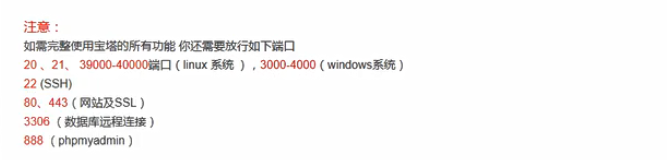
上传jar包和配置文件到服务器(用Xftp),放home目录下,注意要放在同一目录下!


如何打jar包:
idea右侧maven,先clean在package,注意pom文件打包方式是jar不是war,因为jar包包含tomcat和linux里冲突,pom文件的tomcat按图上写。注意:打包完成会自动生成在target目录下,jar包名字可以自己改。



在Xshell中,进入home目录,让程序跑起来,命令:java -jar (jar包名).jar

成功跑起来了!如果没跑起来,检查是不是端口没有开放,宝塔和阿里云服务器的端口都要检查
http://你的公网IP:端口号
最后,项目跑起来Xshell是不能关的,一关项目就停了,需要后台运行,大家自行百度,可以用screen。下篇文章会写。
还有什么问题可以留言,看到会及时回复。






















 3478
3478











 被折叠的 条评论
为什么被折叠?
被折叠的 条评论
为什么被折叠?








